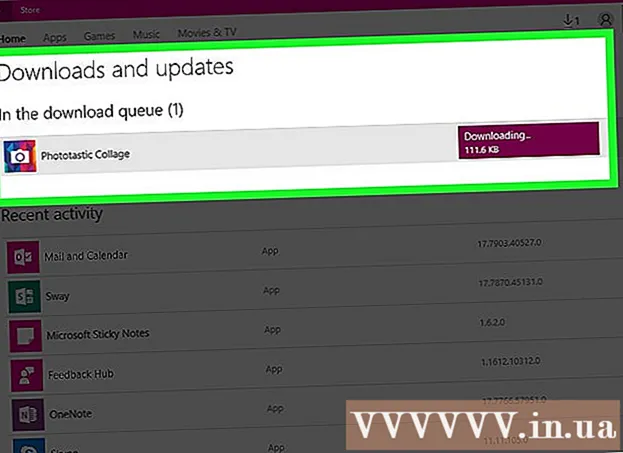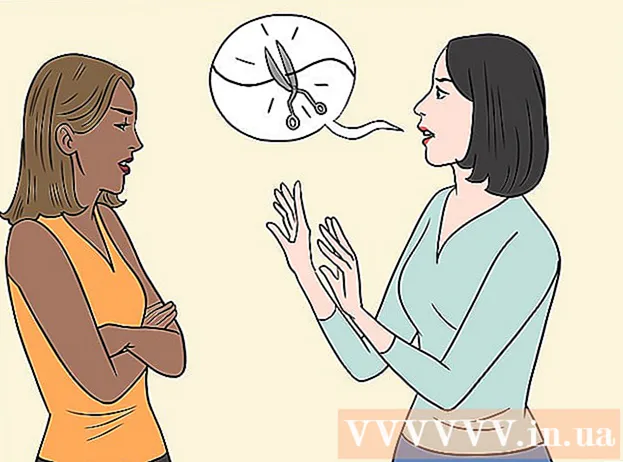Avtor:
Virginia Floyd
Datum Ustvarjanja:
5 Avgust 2021
Datum Posodobitve:
1 Julij. 2024

Vsebina
- Koraki
- Metoda 1 od 2: Izbrišite začasne datoteke
- Metoda 2 od 2: Brisanje vnaprej pripravljenih datotek
- Nasveti
Če se soočate s problemom pomanjkanja prostega prostora za njihovo shranjevanje, boste morali poiskati in izbrisati nepotrebne datoteke. Začasne datoteke, ki nastanejo med ponovnim zagonom sistema Windows v sili, so dober kandidat za brisanje, saj niso potrebne za pravilno delovanje operacijskega sistema. Kar zadeva prednabiranje datotek, ni vse tako preprosto. Ustvarjajo se med prvim zagonom aplikacije. Zato jih je treba odstraniti le, če je vaš računalnik okužen z virusom ali drugim zlonamernim programom, in šele, ko razumete, kaj počnete.
Koraki
Metoda 1 od 2: Izbrišite začasne datoteke
 1 Uporabite čiščenje diska. To orodje je izredno uporabno za odstranjevanje začasnih datotek iz računalnika. Ta metoda deluje za vse različice sistema Windows, začenši od Viste.
1 Uporabite čiščenje diska. To orodje je izredno uporabno za odstranjevanje začasnih datotek iz računalnika. Ta metoda deluje za vse različice sistema Windows, začenši od Viste. - Odprite aplikacijo za čiščenje diska. To lahko storite na več načinov.
- Pojdite na Start> Vsi programi> Pripomočki> Sistemska orodja> Čiščenje diska.
- Odprite okno "Zaženi" s pritiskom na Win + R in v polje za vnos vnesite "% windir% system32 cleanmgr.exe" brez narekovajev.
- Izberite particijo trdega diska, ki jo želite očistiti. Običajno morate izbrati particijo z operacijskim sistemom, in če med namestitvijo niste sami spremenili poti, bo to particija »C:«. Pripomoček bo začel iskati izbrano particijo za različne začasne datoteke. Ko končate, se vam prikaže seznam najdenih začasnih datotek.
- Ogledate si lahko tudi postavko »Počisti sistemske datoteke«. Za delo z njim potrebujete skrbniške pravice, saj je to potrebno za globlje pregledovanje imenikov sistema Windows za nepotrebne datoteke; na primer datoteke servisnega paketa Windows najdete tukaj.
- Izberite "Začasne internetne datoteke" in "Začasne datoteke" in nato kliknite "V redu".
- Odprite aplikacijo za čiščenje diska. To lahko storite na več načinov.
 2 Poiščite datoteke ».temp«. Začasne datoteke imajo običajno razširitev » *. Temp«, zato lahko odprete »Moj računalnik« ali »Računalnik« in zaženete iskanje z masko » *. Temp«. Uporaba " *" je obvezna, saj ta znak označuje, da mora biti niz ".temp" na samem koncu imena datoteke.
2 Poiščite datoteke ».temp«. Začasne datoteke imajo običajno razširitev » *. Temp«, zato lahko odprete »Moj računalnik« ali »Računalnik« in zaženete iskanje z masko » *. Temp«. Uporaba " *" je obvezna, saj ta znak označuje, da mora biti niz ".temp" na samem koncu imena datoteke.  3 Na nadzorni plošči poiščite »Sprostitev prostora na disku«. Izberite »Sprostite prostor na disku z brisanjem nepotrebnih datotek«. Potrdite polje zraven »Začasne datoteke« in kliknite »V redu«.
3 Na nadzorni plošči poiščite »Sprostitev prostora na disku«. Izberite »Sprostite prostor na disku z brisanjem nepotrebnih datotek«. Potrdite polje zraven »Začasne datoteke« in kliknite »V redu«.
Metoda 2 od 2: Brisanje vnaprej pripravljenih datotek
 1 Odprite Windows Explorer. Pomaknite se do spustnega gumba Organiziraj in izberite Možnosti mape in iskanja. Izberite zavihek "Pogled". Potrdite polje »Pokaži skrite datoteke, mape in pogone« in kliknite »Uporabi«. Kliknite »V redu«, da zaprete okno.
1 Odprite Windows Explorer. Pomaknite se do spustnega gumba Organiziraj in izberite Možnosti mape in iskanja. Izberite zavihek "Pogled". Potrdite polje »Pokaži skrite datoteke, mape in pogone« in kliknite »Uporabi«. Kliknite »V redu«, da zaprete okno.  2 Odprite razdelek z operacijskim sistemom. Običajno je to »C:«, razen če ste med namestitvijo ročno spremenili črko pogona. Pojdite v Windows> Prednabiranje. Izbrišite vse datoteke, na primer » *. Pf«.
2 Odprite razdelek z operacijskim sistemom. Običajno je to »C:«, razen če ste med namestitvijo ročno spremenili črko pogona. Pojdite v Windows> Prednabiranje. Izbrišite vse datoteke, na primer » *. Pf«.  3 Ponovno odprite Windows Explorer. Kot prej odprite meni Organiziraj, izberite Možnosti mape in iskanja ter pojdite na zavihek Pogled.
3 Ponovno odprite Windows Explorer. Kot prej odprite meni Organiziraj, izberite Možnosti mape in iskanja ter pojdite na zavihek Pogled.  4 Izberite »Ne prikazuj skritih datotek, map in pogonov«. Kliknite »Uporabi«. Nato kliknite »V redu«, da zaprete okno.
4 Izberite »Ne prikazuj skritih datotek, map in pogonov«. Kliknite »Uporabi«. Nato kliknite »V redu«, da zaprete okno.
Nasveti
- Na koncu manipulacije izpraznite smetnjak, da trajno odstranite nepotrebne datoteke.
- Brisanje datotek z vnaprejšnjim pridobivanjem lahko povzroči težave ali upočasni delovanje računalnika. Praviloma je najbolje, da se zatečete k takšnim dejanjem šele, ko resnično razumete, kaj počnete.